Programas Online Wix: adicionar e configurar programas online
3 min
Neste artigo
- Etapa 1 | Adicione o aplicativo Programa Online Wix ao seu site
- Etapa 2 | Crie seu primeiro programa
- Etapa 3 | Faça o design das páginas do programa
Os programas online permitem que você ofereça cursos, workshops ou sessões de treinamento diretamente no seu site. Isso ajuda você a expandir seu alcance, engajar seu público e gerar receita adicional. Ao adicionar o Programas Online Wix, você pode desenvolver uma comunidade de alunos e ajudá-los a atingir seus objetivos.
Por exemplo, se você tiver um blog de fitness, você pode criar uma série de vídeos de treinos e planos de refeição, oferecendo um programa de fitness completo ao seu público.
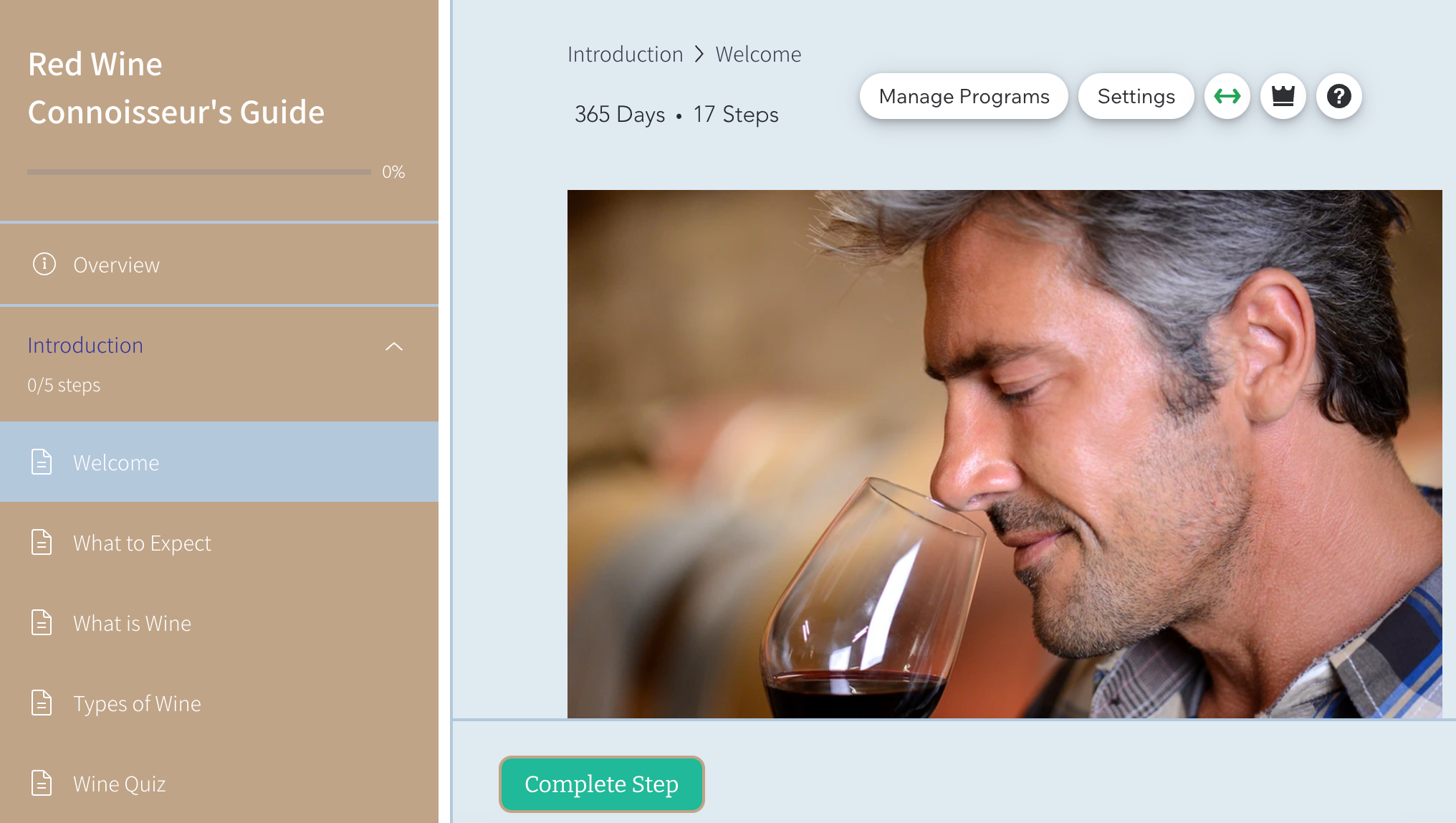
Etapa 1 | Adicione o aplicativo Programa Online Wix ao seu site
Comece adicionando o app Programas Online Wix ao seu site a partir do Wix App Market. Você pode adicionar o Programas Online Wix a partir do editor ou da aba Aplicativos no painel de controle do seu site.
Dica:
Alguns templates do Wix já incluem programas online, facilitando para você começar.
Editor Wix
Editor do Wix Studio
Painel de controle
- Vá para o seu editor.
- Clique em Wix App Market
 no lado esquerdo do editor.
no lado esquerdo do editor. - Procure pelo app Programas Online Wix na barra de busca.
- Clique em Adicionar ao site.
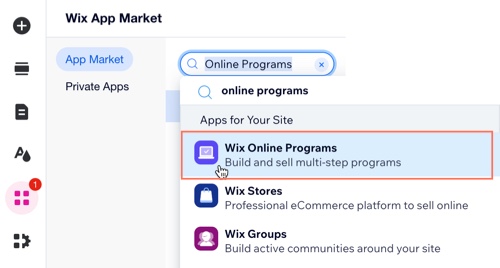
Etapa 2 | Crie seu primeiro programa
Depois de adicionar o Programas Online Wix ao seu site, você pode criar seu primeiro programa. Você pode usar um template existente para cursos, desafios fitness ou planos de coaching pessoal. Como alternativa, você pode criar seu próprio design do zero.
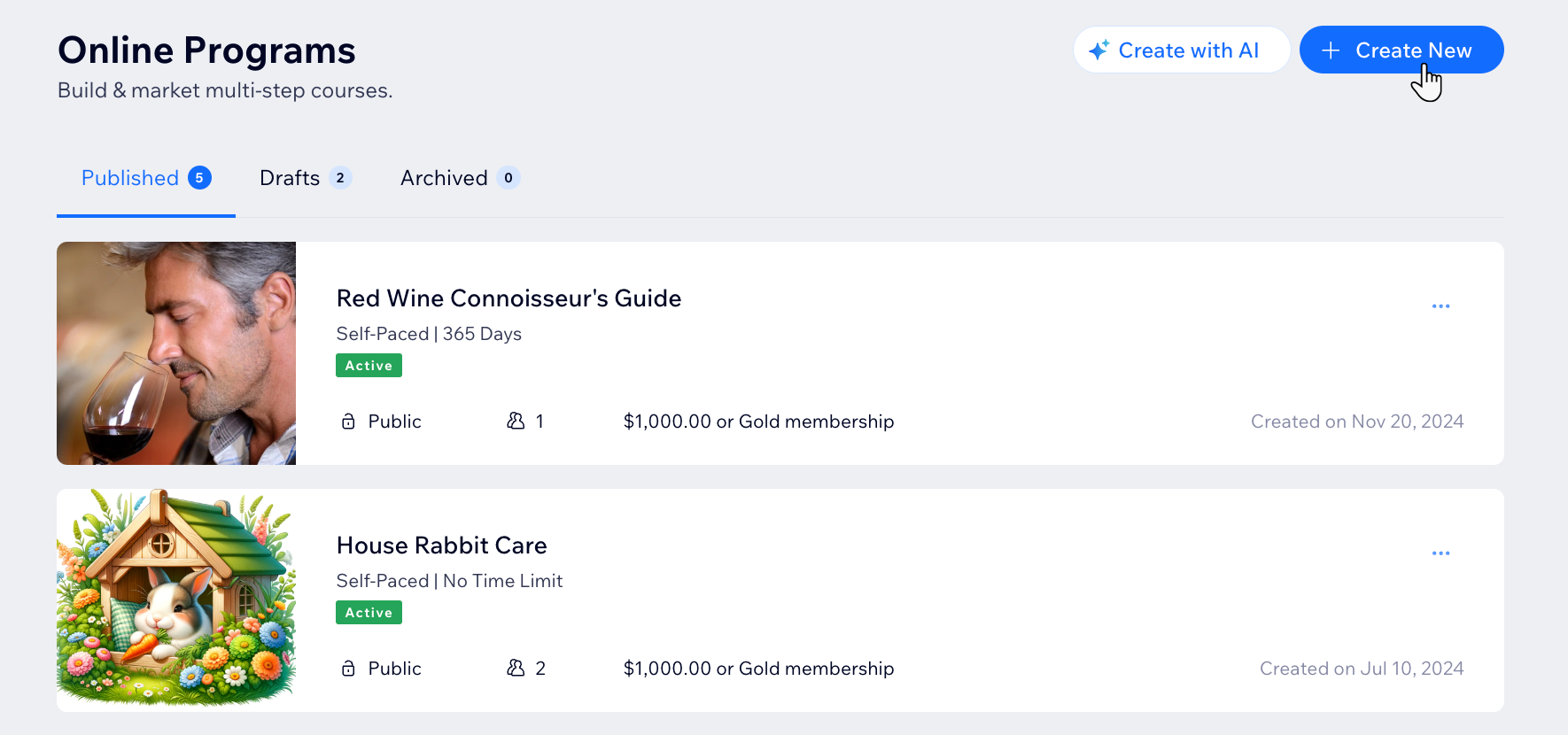
Etapa 3 | Faça o design das páginas do programa
As páginas do programa incluem 3 páginas personalizáveis: a página da lista de programas, a página de visitante e a página de participante. Você pode optar por exibir informações diferentes em cada página.
Personalize o layout, o design e as informações da página de forma diferente para um visitante do site ou para um participante atual que está visualizando a página.



